Данная статья пригодится только тем, кто решил разместить вещательный сервер у себя дома (ну или где то на своём оборудовании). Всё дело в том, что уже довольно давно количество IPv4 адресов у нас заканчивается (и судя по всему всё не может это сделать), и провайдеры начинают выдавать IP за NATом, для экономии этого самого ресурса. Тогда компьютер перестаёт быть виден из сети и к нам не сможет никто подключиться. Давайте в этой статье определим, какой адрес нам выдаёт провайдер и сделаем так, что бы наш компьютер был видел из интернета.
[статья немного не закончена и ожидает скриншотов и схем, которые рисует мне товарищ]
Определяем IP адрес
Для начала нам нужно узнать кто у нас получает этот самый IP адрес. Обычно это устройство в которое воткнут кабель от провайдера.
Если кабель заходит напрямую в компьютер, то мы его увидим в свойствах подключения. Если в роутер — нужно зайти в админку роутера.
Если адрес начинается как 10.* / 172.* / 192.* , то это серый адрес и вы находитесь за NATом. Если IP адрес отличен от этих, то скорее всего это внешний адрес. Что бы удостовериться, нужно зайти например на Яндекс.Интернетометр и удостовериться что они совпадают.
Нюанс: некоторые провайдеры, например Ростелеком и Билайн, для подключение используют PPPoE или L2TP, по этому смотреть адрес нужно именно на этих подключениях.
Второй нюанс: у некоторых провайдеров адрес может выдаваться внешний, но динамический (меняющийся после переподключения), что не совсем нам подойдёт. Проверить это можно перезапустив подключение или сам роутер.
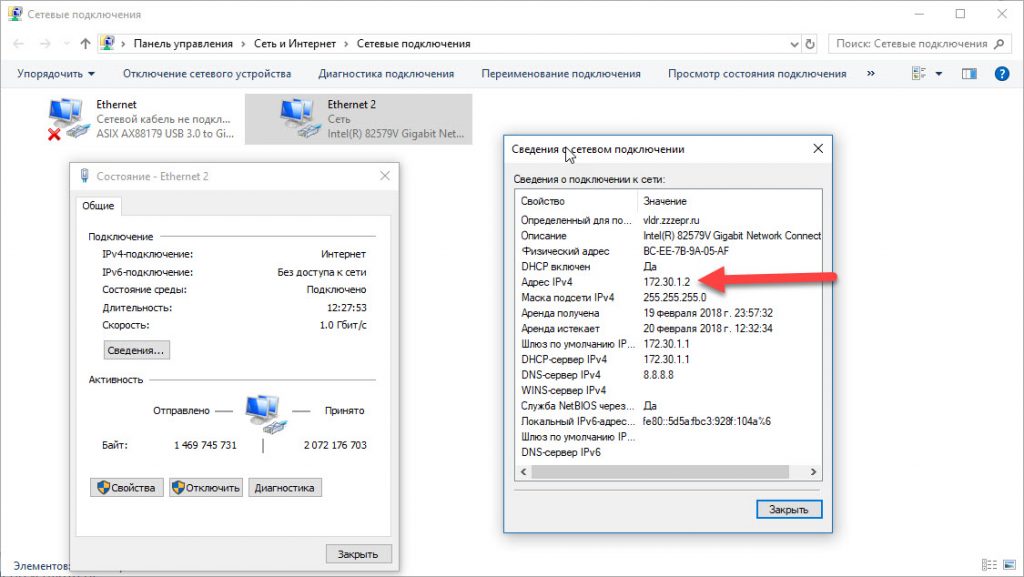
Подключаем статический IP
Хочу сказать сразу, если у вас подключение через 3G / 4G соединение, то нет смысла заморачиваться с этой затеей, так как у сотовых операторов предложение для такого вида адреса очень дорогие, рассмотрим стоимость подключение внешнего адреса у крупнейших операторов.
Ценник в каждом регионе могут различаться, в статье будут написаны Брянские ценники.
Ростелеком
180 рублей в месяц. Подключить можно в личном кабинете (информация на сайте)
Билайн
150 рублей в месяц. Подключить можно в личном кабинете (информация на сайте)
ЭР-Телеком (Дом.ру)
450 рублей за подключение. Далее 20 руб/мес. На тарифе XXL всё уже включено и плата не взимается.
Информацию об остальных провайдерах ищите на их сайте или по звонку в техподдержку. Телефон которой обычно бывает на официальном сайте.
Пробрасываем порты на роутере
Если кабель от провайдера заходит напрямую в компьютер с вещательным сервером, то этот абзац можно пропустить. Но как правило, сначала кабель от интернета входит в роутер и только потом нам нужно «пробросить порты». Роутер будет принимать запрос на себя и перенаправлять на «серый» IP адрес вашей уже домашней сети.
Естественно, в одной статье очень сложно охватить множество интернет устройств, по этому инструкции конкретно к вашему роутеру, вам придётся искать самостоятельно. Но неизменны остаются всегда следующие параметры:
Внешний порт
Порт на который будут приходить подключения от слушателей
Протокол
Как правило TCP или Any
Локальный адрес
Адрес вашего вещательного сервера (например IceCast или встроенный в RadioBOSS)
Локальный порт
Порт на который переадресовывать соединения, обычно это 8000.
В зависимости от модели роутера, могут быть и другие параметры, но обычно они написаны в инструкциях
Заключение
Вещать из дома, мысль конечно интересная, из плюсов можно отметить лёгкость обслуживания и дешёвую стоимость, а из минусов это конечно же стабильность. В случае пропадания света или интернета наш поток замолчит. По этому если вы обладаете стабильным электричеством, провайдером и ИБП, то можно рассматривать этот вариант. Если нет — лучше приобрести VDS, к тому же они сейчас дешёвые.
